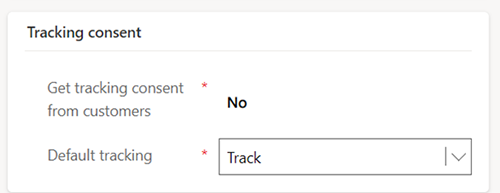Måle marketingeffektivitet ved hjælp af UTM-koder
UTM-koder (Urchin Tracking Module) er et vigtigt værktøj for marketingfolk, da de giver dem mulighed for at spore effektiviteten af deres digitale marketing. Ved at føje UTM-parametre til URL-adresser kan marketingfolk spore det specifikke kilde-, medie- og kampagnenavn, der gav besøg på webstedet. Hvis du bruger UTM-koder, er det nemmere at forstå, hvilke kampagner der skaber mest trafik og flest konverteringer. Trafik- og konverteringsoplysningerne kan derefter bruges til at optimere marketingstrategier og allokere budget mere effektivt.
UTM-koder giver også et værdifuldt indblik i kundernes adfærd. UTM-koder kan hjælpe dig med at identificere, hvilke kanaler der er mest effektive til at generere trafik til dine websteder og landingssider, så du kan kombinere samtaler med den rette kilde.
Aktivere UTM-koder
Hvis du vil bruge UTM-koder, skal en administrator aktivere funktionen for UTM-koder. Sådan aktiverer du funktionen:
- Gå til Indstillinger>Oversigt>Funktionsskift.
- Slå funktionen UTM-sporing til, og vælg Gem øverst til højre.
Når UTM-sporing aktiveres, kan du se standardværdierne for de enkelte UTM-parametre. Disse værdier føjes til alle de URL-adresser, du føjer til dine mails eller sms'er.
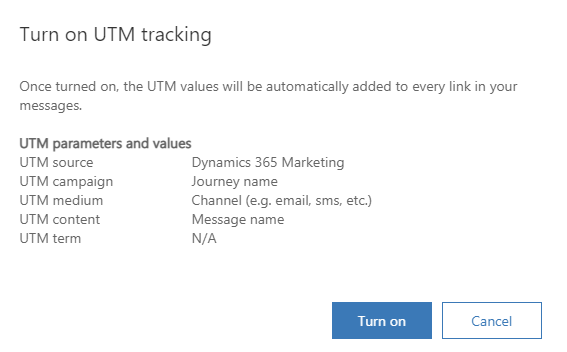
Tip
Det kan tage op til fem minutter, efter du har aktiveret funktionen, før UTM-indstillingerne spredes på tværs af kanalerne.
Bemærk
UTM-parametre føjes kun til mails, der tillader sporing. Hvis du bruger en restriktiv samtykkemodel, føjes UTM-parametre kun til dine URL-adresser, hvis en kontakt har et kontaktpunkts samtykkepost til sporing, og statussen er Tilvalgt. Hvis du bruger en ikke-restriktiv samtykkemodel, kan du angive standardsporingen til Spor. Det betyder, at selv uden en kontaktpunktsamtykkepost føjes UTM-parametrene til URL-adressen i mailen eller sms'en for alle de kontakter, der går gennem dine kampagneforløb.
Bruge UTM-koder i et kampagneforløb
Forestil dig et afbrudt indkøbsscenarie, hvor besøgende på webstedet lægger varer i deres kurv, men forlader dit websted uden at fuldføre deres indkøb. Ved at bruge UTM-koder i reklamekampagnen kan du kontakte de besøgende, der har afbrudt indkøbet, og spore kampagnen (navn på kampagneforløb), mediet (kanal) og indhold, som resulterer i, at kunder vender tilbage for at fuldføre købet.
Sådan bruger du UTM-koder i et afbrudt kampagneforløb
Du skal først oprette en kampagne, der henvender sig til de besøgende, som har afbrudt deres indkøb. Når kampagnen udløses, skal du tilføje en påmindelsesmail, der opfordrer besøgende til at fuldføre købene. Da fuldførelse af købet er formålet med kampagnen, kan du også opstille et mål der måler succes, når en besøgende gennemfører et køb.
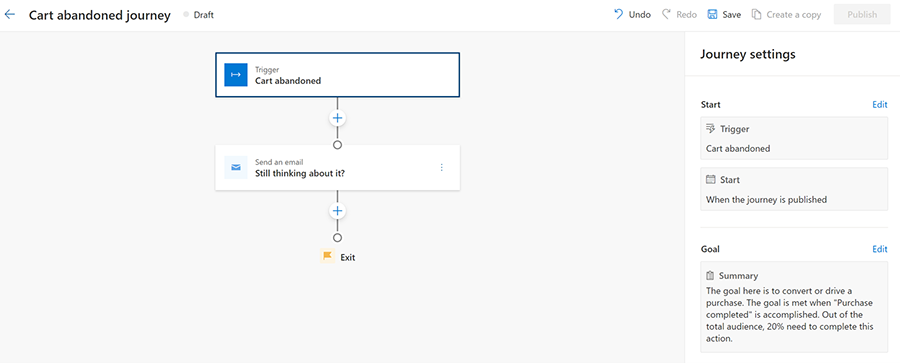
Hvis du vil bruge UTM-koder i påmindelsesmailen, skal du gå til Mails og vælge den mail, du vil bruge i dit kampagneforløb med forladt indkøbsvogn. Føj en URL-adresse til den mail, der sender kunderne tilbage til dit websted. I vinduet Tilføj et link kan du se de standardværdier, der automatisk føjes til alle URL-adresser i meddelelsen, herunder opsigelse af abonnement.
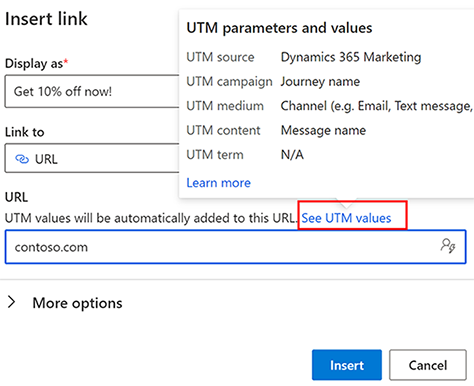
I dette tilfælde er kildeværdien Dynamics 365 Customer Insights - Journeys, kampagneværdien er navnet på kampagneforløbet med den forladte indkøbsvogn, mediet er den kanal, du bruger som mail, og indholdet er navnet på mailen.
Når din kampagne kører, og kunderne går i gang med at bruge dine links, kan du gennemgå indsigten, herunder hvor mange der har klikket på dit link, og hvor mange der har gennemført et køb.
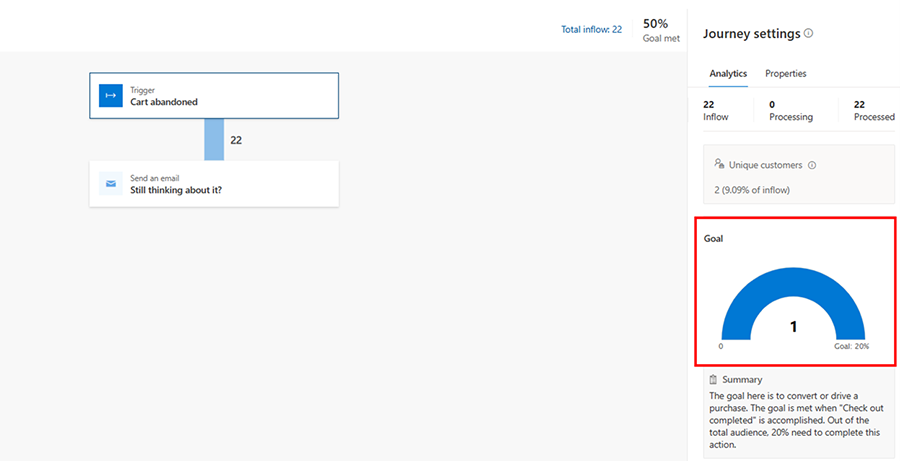
Du kan også bruge Google Analytics til at bestemme, hvor effektiv den mail, du har sendt, har været til at skabe trafik til dit websted.
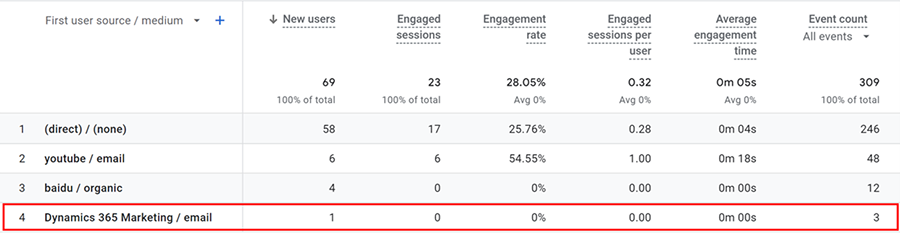
Tilpasse UTM-links
Når du har aktiveret UTM-kodefunktionen, kan du tilpasse UTM-links ved at gå til Indstillinger>Kundeengagement>UTM-sporing.
Hvis du vil begynde at tilpasse dine links, skal du vælge knappen + Ny øverst på siden. Angiv følgende parametre:
- Navn: Navnet på din UTM-post.
- Afdeling (hvis aktiveret): Hvis afdelinger er aktiveret, vises det, hvilken afdeling UTM-posten er knyttet til. Du kan kun oprette én UTM-post pr. afdeling.
- UTM-kilde: Du kan ændre UTM-kilden, så den er i overensstemmelse med den eksisterende navngivningskonvention.
- UTM-kampagne: Hvis du har oprettet en brugerdefineret løsning for en kampagne, kan UTM-kampagnen pege på kampagneobjektet.
- UTM-medie: Den kanal, UTM-posten bruges på.
- UTM-indhold: Registrerer UTM-indhold som meddelelsesnavn. Hvis du slår det fra, føjes UTM-indhold ikke til linket til URL-adressens link.
Vælg Gem øverst på skærmen for at gemme dine indstillinger.
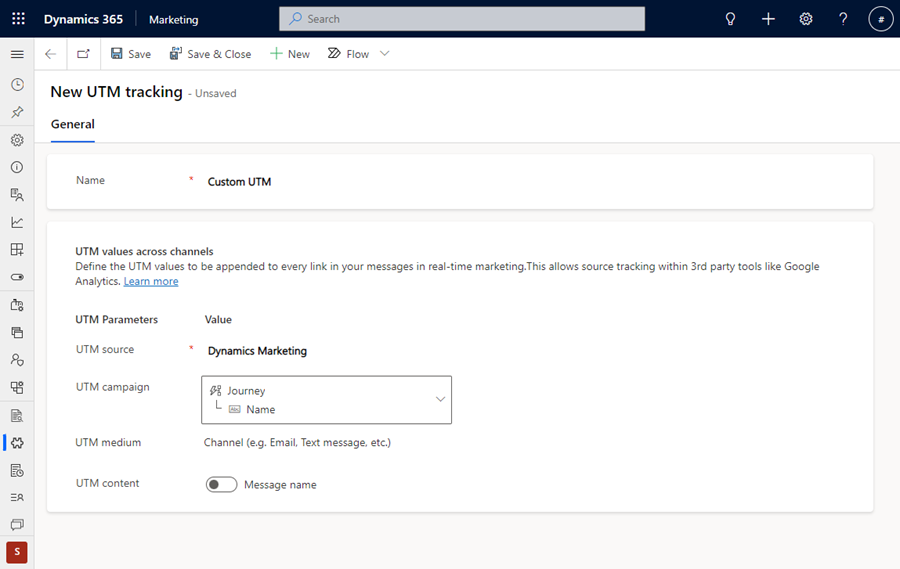
UTM-parametre i Universal vs. Google Analytics 4
Sådan får du vist UTM-data i Google Universal Analytics og i Google Analytics 4:
- I Google Universal Analytics skal du gå til Acquisitions>All Campaigns. Standardvisningen er listen over alle kampagner.
- I Google Analytics 4 skal du gå til Acquisitions>Traffic acquisitions.
Fejlfinding
Hvis du har aktiveret UTM-funktionskontakten, og du ikke kan se UTM-parametre, når du vælger et link i indbakken, skal du kontrollere indstillingerne for overholdelse af angivne standarder.
Hvis din samtykkemodel til indstillingen for overholdelse af angivne standarder er angivet til Restriktiv, kan det betyde, at en bruger eksplicit skal vælge, om der skal inkluderes sporingslinks i de mails, du sender til vedkommende (afhængigt af, hvordan dit sporingssamtykke er konfigureret). Hvis systemet ikke har samtykke til at inkludere sporingslinks, indsættes UTM-koder ikke i mails. Den indstilling, der styrer, hvordan og om links omfatter sporing af forespørgselsparametre, findes i sektionen Sporer samtykke. Få mere at vide: Administrere samtykke til mail og sms'er i Customer Insights - Journeys
Hvis du f.eks. er konfigureret til "Få sporingssamtykke fra kunder", og samtykkemodellen er Restriktiv, skal du have forudgående samtykke til sporing for at inkludere sporingslinks:
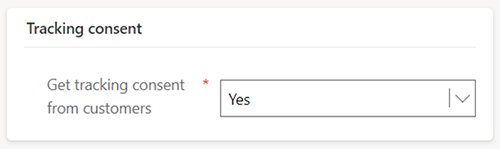
Indstillingerne skal se sådan ud for at sikre, at der altid inkluderes sporingslinks (linkene kræver ikke kundesamtykke til sporing):